dr.fone app for Android
Recover deleted data directly from Android devices.

WhatsApp maakt automatisch elke dag een back-up van je chat geschiedenis op elk Android apparaat. Je kunt ook Google Drive (voor Android) en iCloud (voor iPhone) kiezen als middel om back-ups van je WhatsApp chat geschiedenis op te slaan.
Voor het geval dat je berichten op WhatsApp hebt verwijderd en je wilt ze herstellen, de-installeer en installeer eenvoudigweg Whatsapp op je apparaat. Door dit te doen, zal WhatsApp automatisch vragen of je de laatst aangemaakte back-up wilt herstellen.
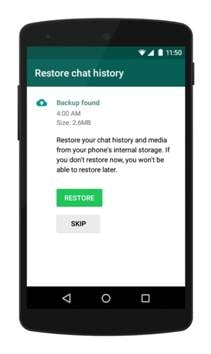
Voordelen:
Nadelen:
De ingebouwde automatsche back-up optie in WhatsApp helpt niet in het geval je selectief WhatsApp berichten wilt herstellen van Android. Daarvoor heb je de nummer 1 data herstel software voor Android van de wereld, Dr.Fone - Android Data Herstel nodig.
Dr.Fone werkt uitstekend als het gaat om het vinden van verwijderde WhatsApp berichten op je Android apparaat en het laat je kiezen welke je wilt ophalen en herstellen op je apparaat.

De nummer 1 herstel software voor Android smartphone en tablet van de wereld.
Stap 1 - Start Dr.Fone - Android Data Herstel en verbind je Android apparaat met de bijgelevede USB kabel met je computer.

Stap 2 - Selecteer de optie 'Vervolg' zodat je apparaat wordt gedetecteerd door Dr.Fone - Android Data Herstel.

Stap 3 - Dr.Fone is in een paar seconden klaar om je apparaat te scannen, Is het zover, klik dan op de 'WhatsApp & Bijlagen' optie en druk daarna op de 'Vervolg' knop om de scan te starten.

Stap 4 - Dr.Fone - Android Data Herstel neemt een paar minuten om het scanproces van je Android apparaat naar alle verloren en bestaande WhatsApp berichten uit te voeren. Als dit gebeurt is, worden de resultaten per categorie getoond voor je selectie. Als je de items die je wilt herstellen hebt gemarkeerd, klik op de 'Herstel'optie om de WhatsApp data op te slaan als een back-up op je computer.

Dr.Fone - iPhone Data Herstel doet wat het met zijn Android versie doet. Het herstelt alle data die je bent kwijt geraakt van je iPhone net zo makkelijk, including de verloren berichten van WhatsApp. Dr.Fone heeft de software zo ontworpen dat het heel makkelijk is te gebruiken is en daarom zijn de stappen van het te volgen proces ook heel eenvoudig.
Laten we echter voordat we ons verdiepen in de methode van het herstellen van WhatsApp berichten met Dr.Fone, even kijken naar een paar van de geweldige opties.

De nummer 1 data herstel software van de wereld voor iPhone en iPad.
Als je klaar bent om je verloren WhatsApp berichten te herstellen, kijk dan naar de volgende stappen.
Stap 1 - Start Dr.Fone - iPhone Data Herstel en verbind je iPhone met je computer. Dr.Fone detecteert automatisch je iPhone. Als dat is gebeurd, klik op de optie 'Herstel van iOS Apparaat' en dan op "'WhatsApp & Bijlagen' om te starten met het scannen van het apparaat. Ga verder door op de 'Start Scan' optie te klikken.

Stap 2 -Als je op de Start Scan knop hebt gedrukt, zal Dr.Fone beginnen met scannen van je iPhone naar alle verwijderde WhatsApp berichten.

Stap 3 - Na enkele minuten is de scan voltooid en zal Dr.Fone de WhatsApp data hebben gevonden en deze in een lijst tonen. Klik op de optie 'WhatsApp Bijlagen' om de foto's en video's te zien die je via WhatsApp hebt ontvangen en hersteld kunnen worden. Je kunt degene die je wilt herstellen handmatig selecteren en dan op de 'Herstel op Computer' optie klikken op ze op je computer te herstellen en op te slaan als een backup. Je hebt dus nu uitgevonden hoe je je verwijderde WhatsApp berichten met succes kunt herstellen!

Dr.Fone - iPhone Data Herstel is niet alleen het beste alternatief maar ook een betere manier om WhatsApp back-ups aan te maken. Als je dit artikel leuk vond, staat het je vrij om het te delen met anderen en ze ook te helpen.

Jul 12,2016 15:02 pm / Geplaatst door Jane Lunes voor WhatsApp
Product-verwante vragen? Spreek rechtstreeks naar ons ondersteuning Team >>
 20 Stijlvolste WhatsApp Wallpapers van 2016
20 Stijlvolste WhatsApp Wallpapers van 2016  Back-up WhatsApp Berichten Online op Android en iPhone
Back-up WhatsApp Berichten Online op Android en iPhone  Hoe Krijgt Men Toegang tot WhatsApp voor PC en Gebruikt Men Het
Hoe Krijgt Men Toegang tot WhatsApp voor PC en Gebruikt Men Het  Hoe een Back-up van WhatsApp Foto’s/ Video’s Maken
Hoe een Back-up van WhatsApp Foto’s/ Video’s Maken  120 Beste WhatsApp Status Uitspraken
120 Beste WhatsApp Status Uitspraken  Wat Betekenen WhatsApp Ticks en Hoe Verbergt Men de Ticks
Wat Betekenen WhatsApp Ticks en Hoe Verbergt Men de Ticks  Hoe Herstelt Men Verwijderde WhatsApp Berichten op iPhone en Android
Hoe Herstelt Men Verwijderde WhatsApp Berichten op iPhone en Android